집 >소프트웨어 튜토리얼 >사무용 소프트웨어 >진행형 링 차트 그리기에 대한 PPT 그래픽 튜토리얼
진행형 링 차트 그리기에 대한 PPT 그래픽 튜토리얼
- WBOYWBOYWBOYWBOYWBOYWBOYWBOYWBOYWBOYWBOYWBOYWBOYWB앞으로
- 2024-03-26 14:46:37988검색
PHP 편집자 Zimo는 PPT에서 원형 진행 차트를 그리는 방법에 대한 그래픽 튜토리얼을 제공합니다. 도넛 차트는 진행 상황을 시각적으로 표시하는 방법으로 프로젝트 완료나 작업 진행 상황을 표시하는 데 적합합니다. 이 튜토리얼을 통해 PPT에서 진행형 링 차트를 그리는 방법을 배워 프레젠테이션을 더욱 생생하고 흥미롭게 만들 수 있습니다. 단계를 따라가며 함께 탐험해 보세요!
1. 타원을 삽입하고 [삽입 - 도형 - 타원]을 누른 후 Shift + 왼쪽 버튼을 눌러 원을 그립니다.
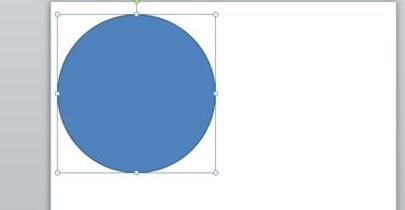
2. 원을 삽입한 후 다른 원을 복사하여 총 2개의 원을 만듭니다.
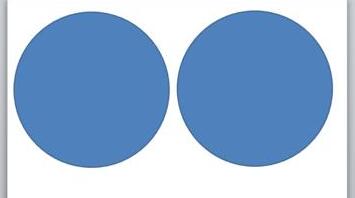
3. 두 개의 원을 각각 선택하고 [윤곽선 없음]으로 설정합니다. 】형식—도형 윤곽선—윤곽선 없음【.
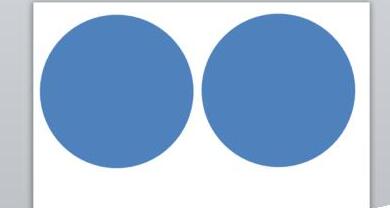
4. 각각 두 개의 원을 선택하고 두 가지 색상을 선택하세요. 저는 주황색과 보라색을 예로 들어봤습니다. 】형식 - 도형 채우기 - 색상 선택【.
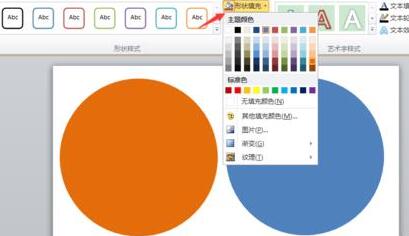
5. 원을 선택하고 [Hollow Arc]로 변경합니다. 】형식-도형 삽입-도형 편집-중공호 선택【.
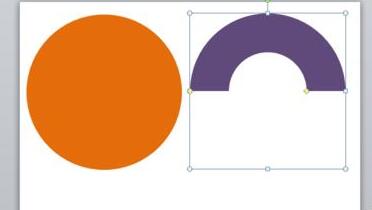
6. 속이 빈 호를 클릭하여 높이와 모양을 조정하세요.
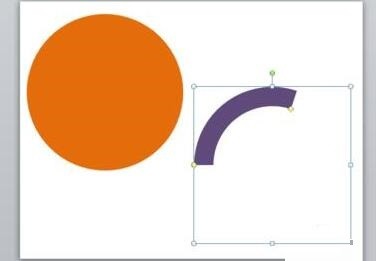
7. 속이 빈 호를 클릭하고 원 안으로 드래그하세요. 그리고 중앙 상단 및 하단, 중앙 왼쪽 및 오른쪽을 모두 선택합니다.
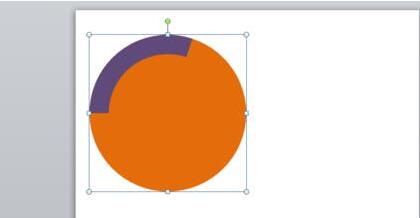
8. 원을 선택하고 텍스트를 편집한 후 시각적으로 비율 값을 [42%]로 입력합니다.
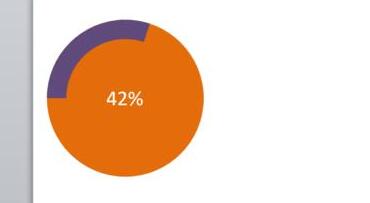
9 속이 빈 호를 선택하고 [왼쪽으로 90° 회전]을 클릭합니다. 】형식 - 회전 - 90도 회전 [
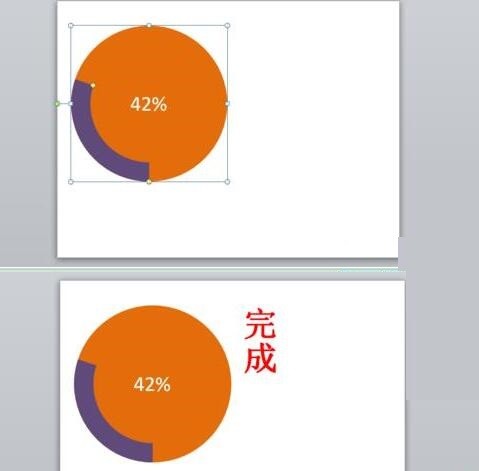
여러분, 오늘은 방금 PPT 소프트웨어를 접하게 되었습니다. 오늘 이 PPT의 작업 내용을 배워서 비슷한 진행 링 차트를 그려 보시기 바랍니다. 향후 사용에.
위 내용은 진행형 링 차트 그리기에 대한 PPT 그래픽 튜토리얼의 상세 내용입니다. 자세한 내용은 PHP 중국어 웹사이트의 기타 관련 기사를 참조하세요!

